[How-To] วิธีคืนพื้นที่ของ iPhone และ iPad ด้วยการตั้งให้ลบข้อความอัตโนมัติ
![[How-To] วิธีคืนพื้นที่ของ iPhone และ iPad ด้วยการตั้งให้ลบข้อความอัตโนมัติ](http://s.isanook.com/hi/0/ud/281/1405373/iphone_message.jpg?ip/crop/w1200h700/q80/jpg)
สำหรับคนที่ใช้ iPhone การใช้งานข้อความ หรือ Message เป็นอีกช่องทางในการติดต่อสื่อสาร แต่นาน ๆ เข้าข้อความเหล่านั้นก็ทำให้พื้นที่ของเครื่องเรานั่นเต็มได้ วันนี้ Sanook! Hitech จะมาแนะนำวิธีเพิ่มพื้นที่ของ iPhone ง่าย ๆ แค่ตั้งให้เครื่องลบข้อความโดยอัตโนมัติ พร้อมแล้วมาดูกันเลย
วิธีการตรวจสอบการใช้งานพื้นที่ใน iPhone มีขั้นตอนดังนี้
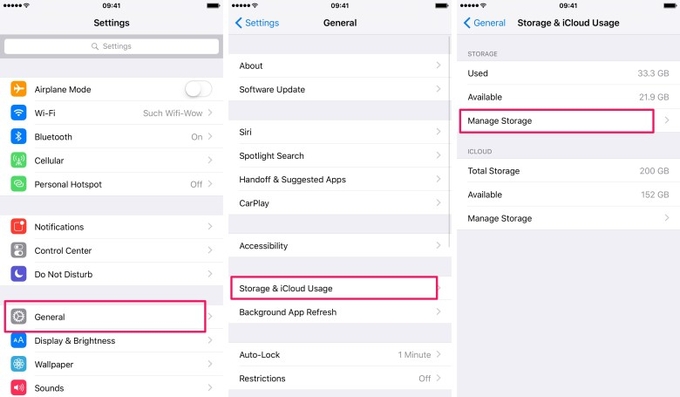
ขั้นตอนที่ 1 เข้าไปที่ตั้งค่า (Setting) > แล้วเลือก ทั่วไป (General)
ขั้นตอนที่ 2 เลือกที่ พื้นที่จัดเก็บ และ iCloud (Storage & iCloud Usage)
ขั้นตอนที่ 3 เลือก จัดการข้อมูล ซึ่งสามารถเลือกได้ทั้งในเครื่องและ iCloud ตามความเหมาะสม
ขั้นตอนที่ 4 สำหรับคนที่ใช้ iPhone เป็นเครื่องหลักจะพบว่า Message จะมีการกินพื้นที่สูง ซึ่งสามารถกินไปได้มากถึง 3GB แต่บางคนหนักเพราะ Apps อื่น ๆ ซึ่งใช้วิธีลบ Apps แล้วลงใหม่เป็นทางออกทางเดียว ถ้า Apps นั้นไม่มีจัดการ Catch Memory
วิธีตั้งค่าลบข้อความอัตโนมัติ สำหรับคนที่เจอปัญหาข้อความเยอะเกินไป มีวิธีจัดการดังนี้
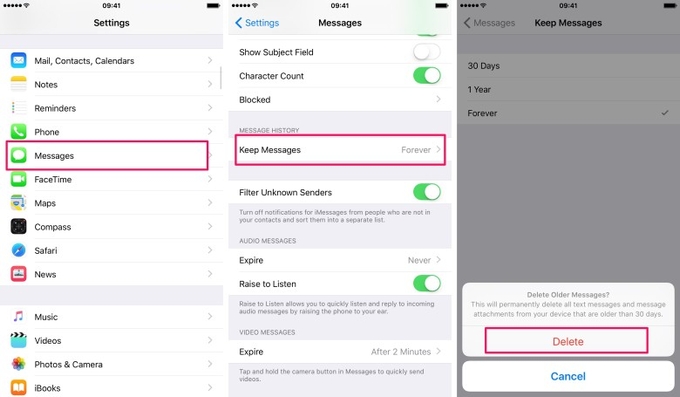
ขั้นตอนที่ 1 เข้าไปที่ตั้งค่า (Setting) > เลือก ข้อความ (Messages)
ขั้นตอนที่ 2 หาคำว่า เก็บข้อความ (Keep Messages) แล้วกดเลือก
ขั้นตอนที่ 3 ให้เลือกจาก Forever เป็น 1 ปี หรือ 30 วันตามความเหมาะสม
ขั้นตอนที่ 4 เมื่อเลือกเป็นช่วง 30 วัน หรือ 1 ปี จะมีข้อความแจ้งเตือนให้คุณลบข้อความออก จะได้ผลดีที่สุด ถ้ากดลบข้อความ (Delete)
เท่านี้พื้นที่ ๆ คุณเสียไปเพราะการเก็บข้อความบนมือถือ จะได้คืนมาทำประโยชน์อื่น ๆ อีกมาก และแน่นอนสำหรับเครื่องที่มีความจำ 16GB หรือน้อยกว่าเป็นอีกวิธีที่ทำให้คุณมีความสุขกับการเก็บบันทึกภาพต่าง ๆ บน iPhone หรือ iPad ได้มากขึ้นครับ
ที่มา : Phonearena






